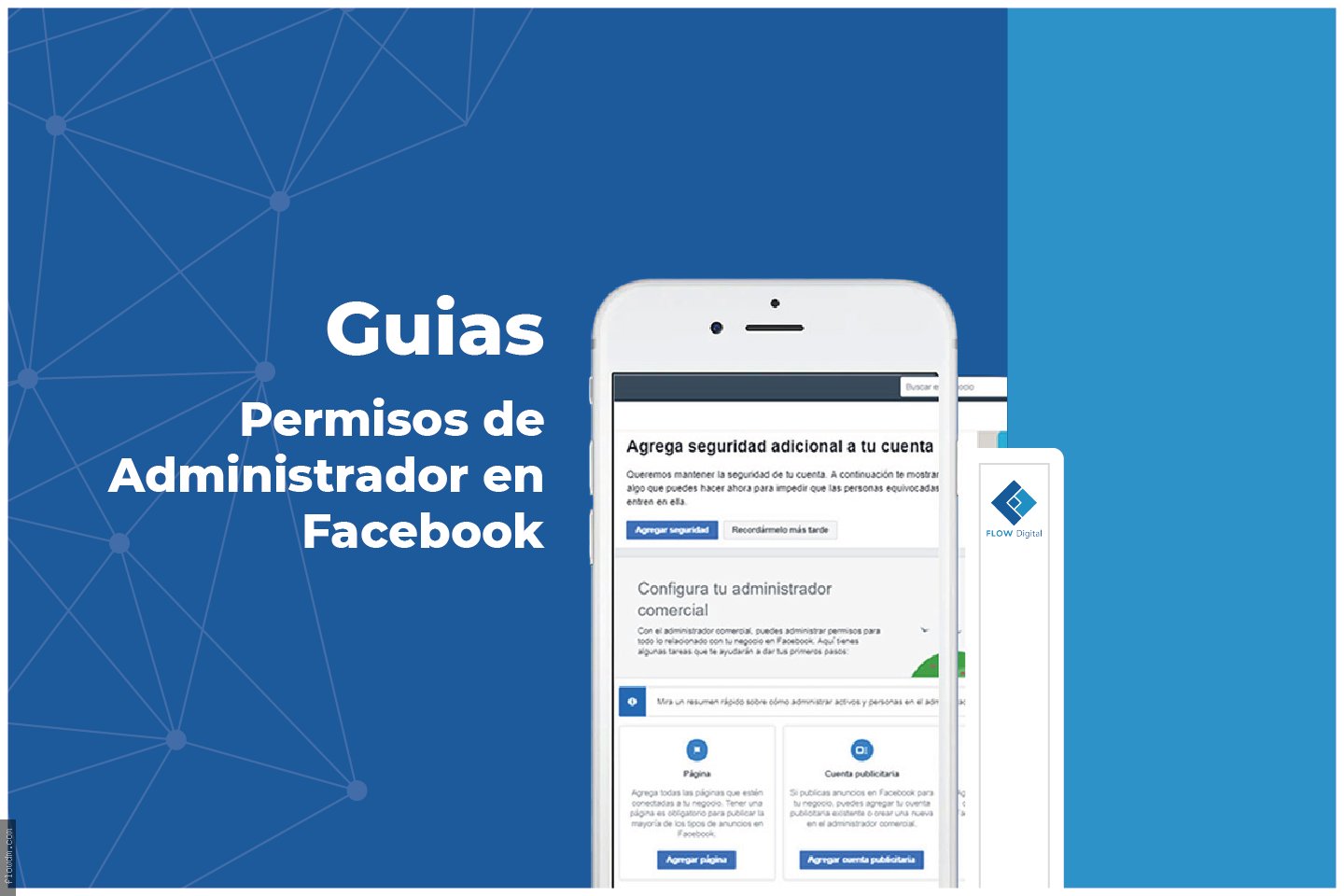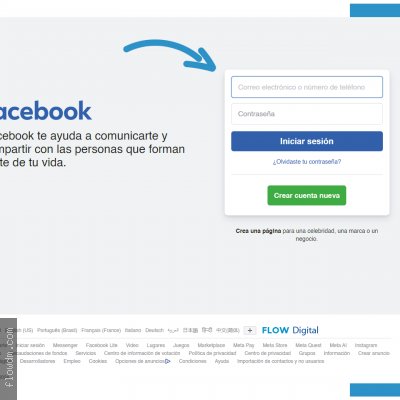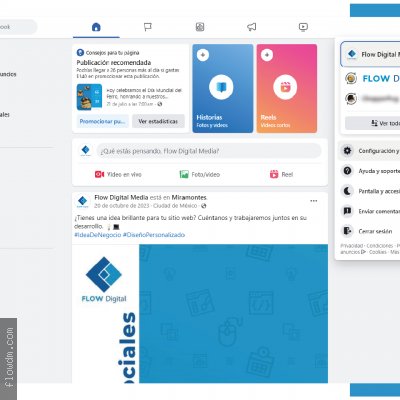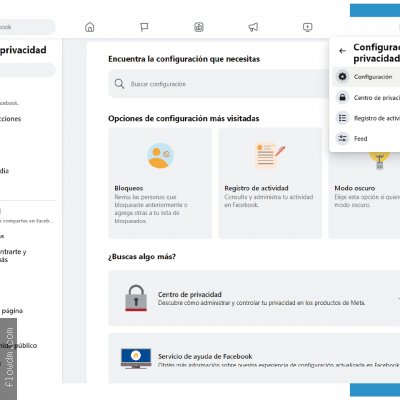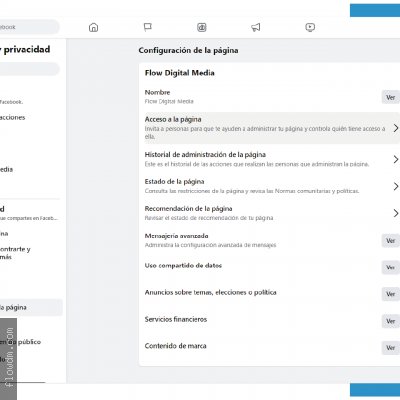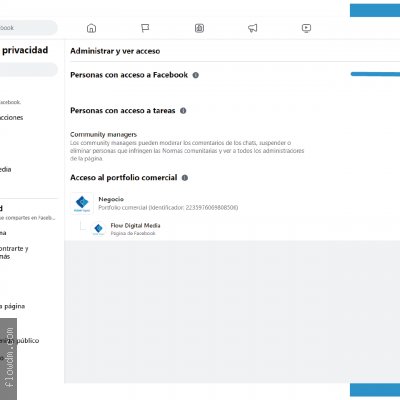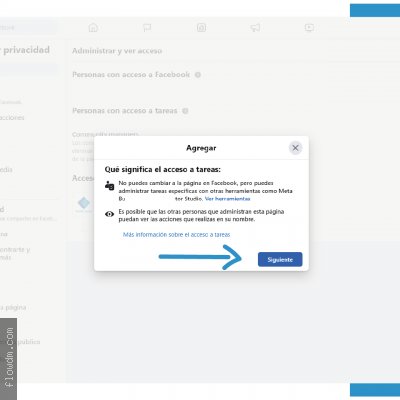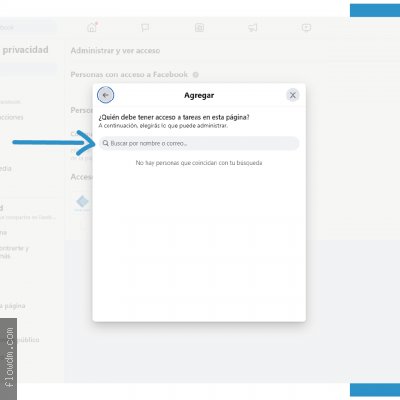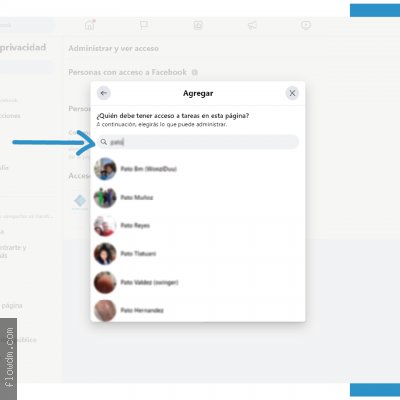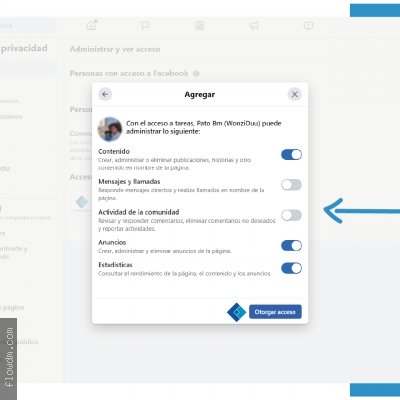Cómo Dar Permisos de Administrador en Facebook
Aprende cómo dar permisos de administrador en Facebook, a un tercero para apoyarte en el manejo de tu Fanpage
En el mundo digital actual, tener una presencia activa y atractiva en las redes sociales es fundamental para el éxito de cualquier negocio. Facebook, con sus millones de usuarios activos, es una de las plataformas más importantes para conectar con tu audiencia. A menudo, las empresas optan por colaborar con expertos en marketing digital para gestionar sus páginas de Facebook de manera profesional. Si te encuentras en esta situación y necesitas dar permisos de administrador a una cuenta para que puedan generar contenido en tu página de Facebook, sigue esta guía paso a paso.
Paso 1: Accede a tu Página de Facebook
Primero, asegúrate de estar logueado en tu cuenta de Facebook. Haz clic en la foto de tu perfil en la parte superior derecha, luego selecciona "Ver todos los perfiles" y elige la página a la que quieras cambiar. Haz clic en la foto del perfil de la página en la parte superior derecha para ir a tu página.
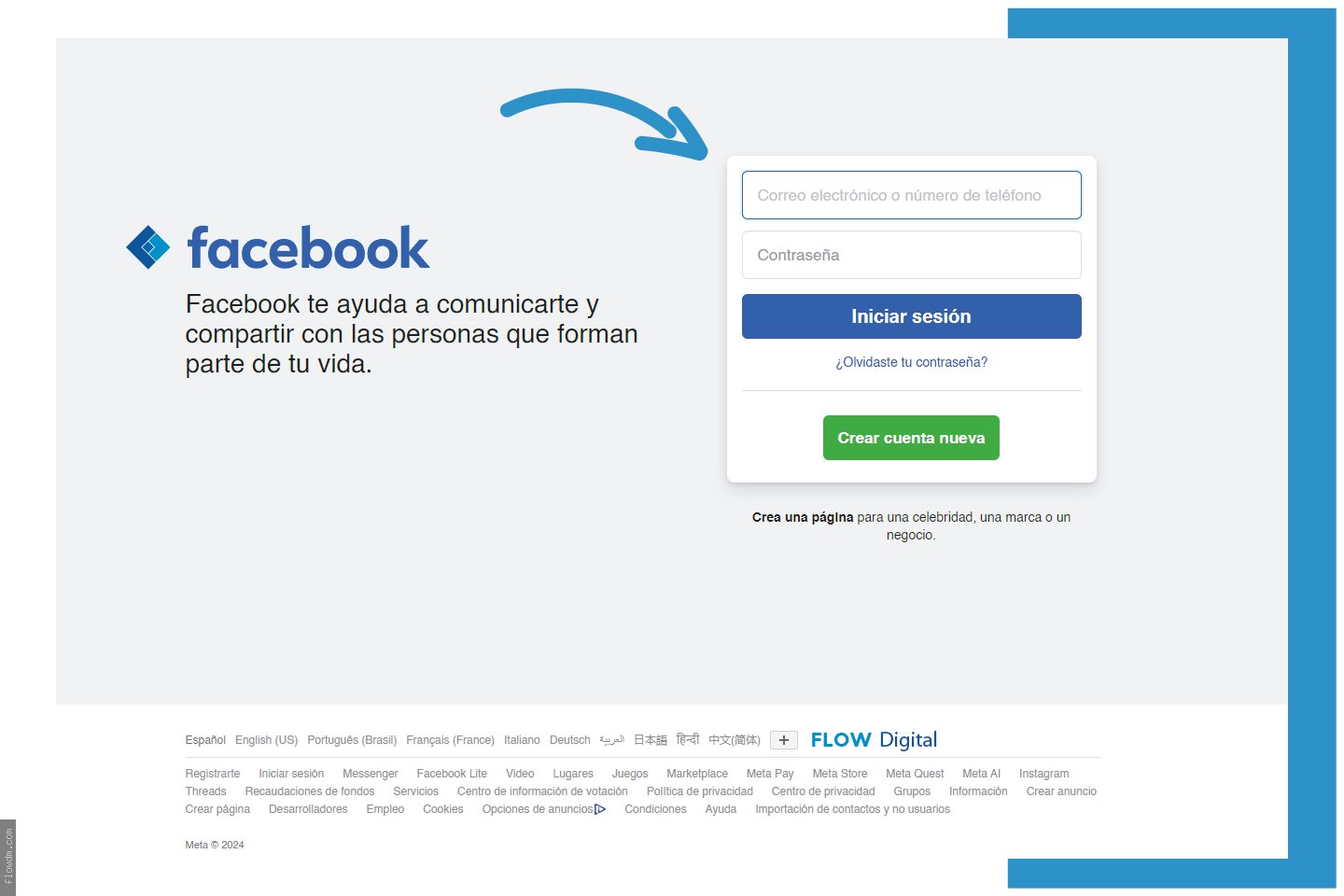
Paso 2: Ve a Configuración de la Página
Una vez en tu página, dirígete a la sección de "Configuración y privacidad" y luego a "Configuración".
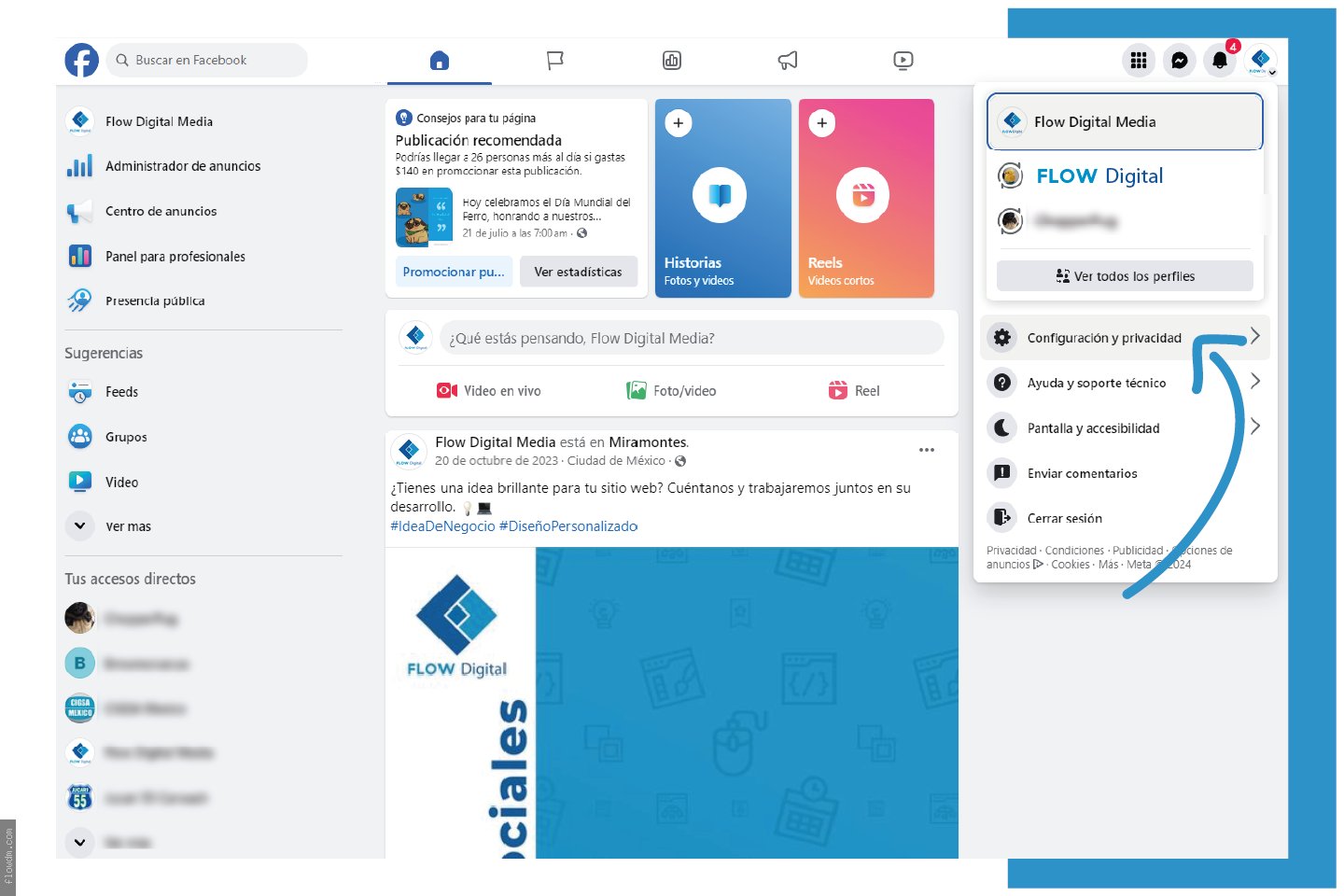
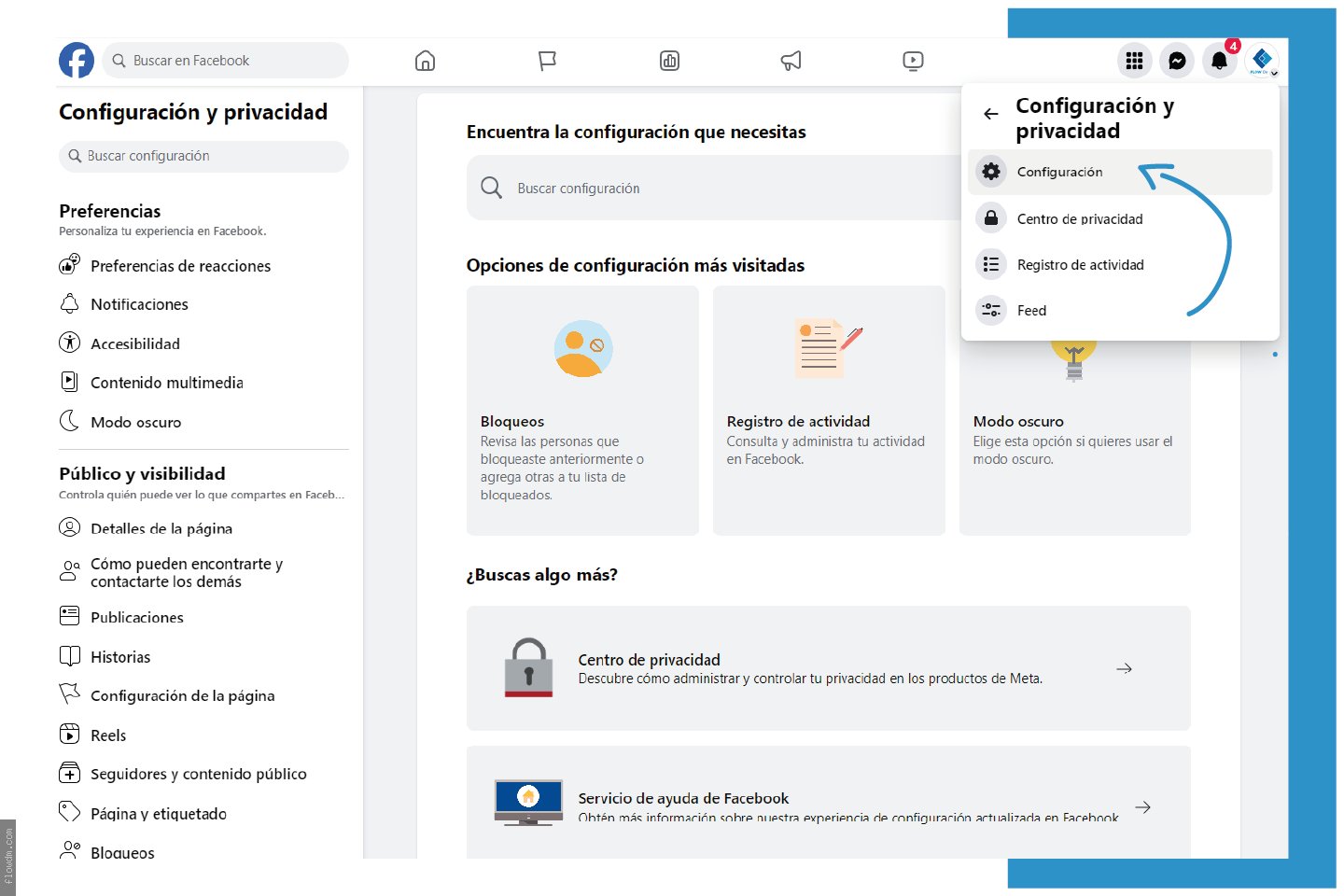
Paso 3: Acceso a la Página
En el menú de Público y Visibilidad configuración, selecciona "Configuración de la Página" y Luego "Acceso a la página". Aquí es donde puedes ver quién tiene acceso a tu página y qué permisos tienen.
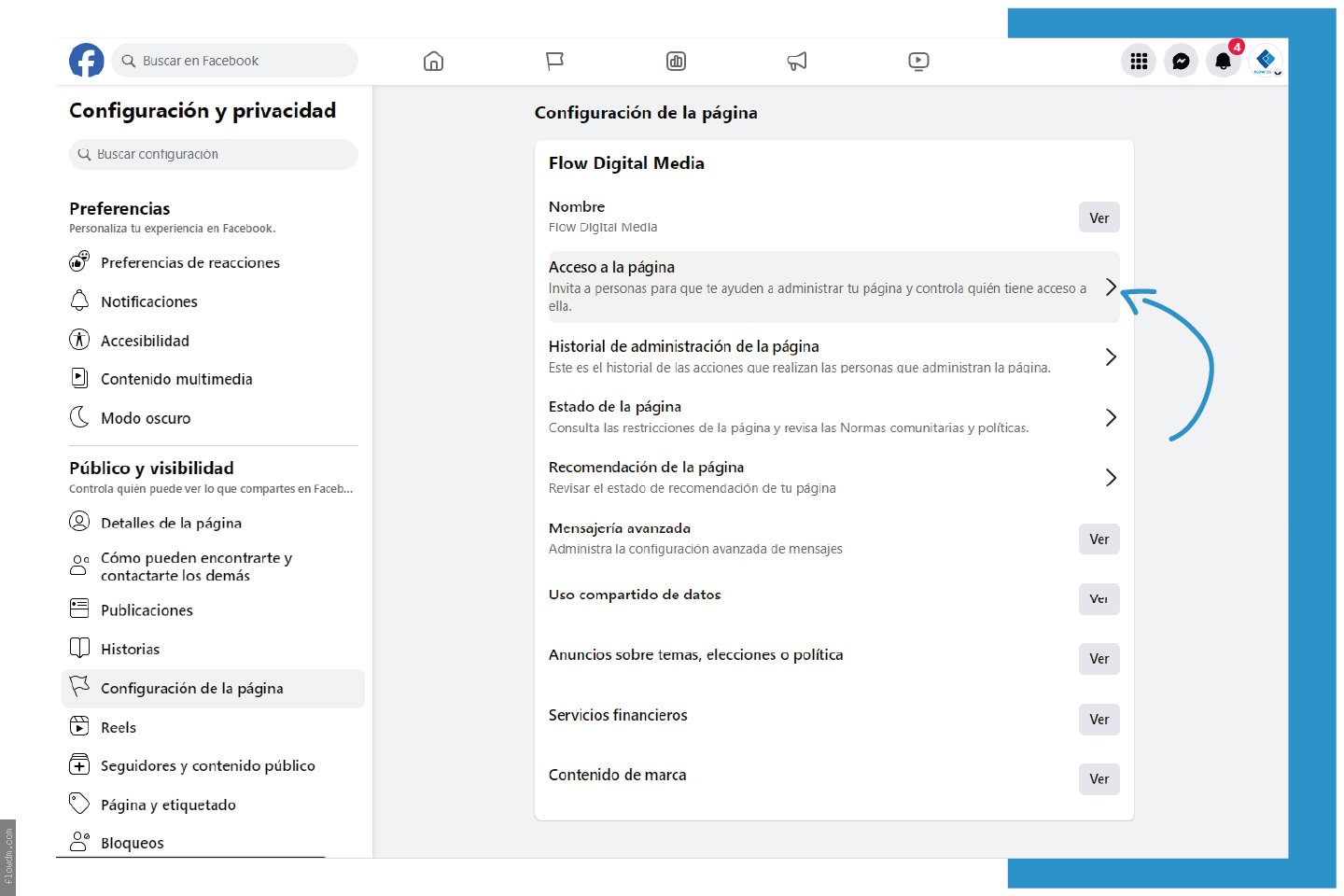
Paso 4: Asignar un Nuevo Acceso a Tareas
Junto a "Personas con acceso a tareas", haz clic en "Agregar".
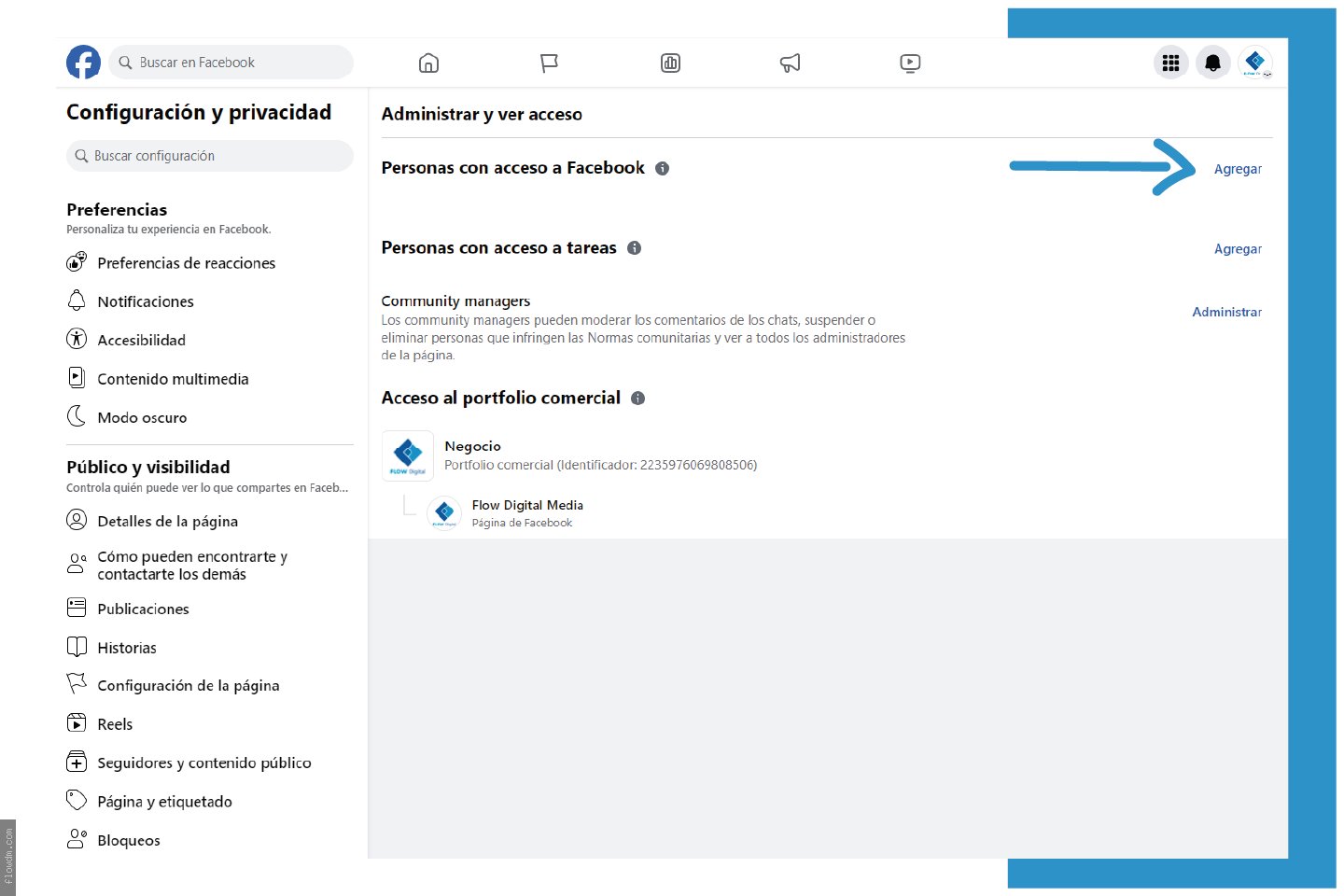
Luego, haz clic en "Siguiente",
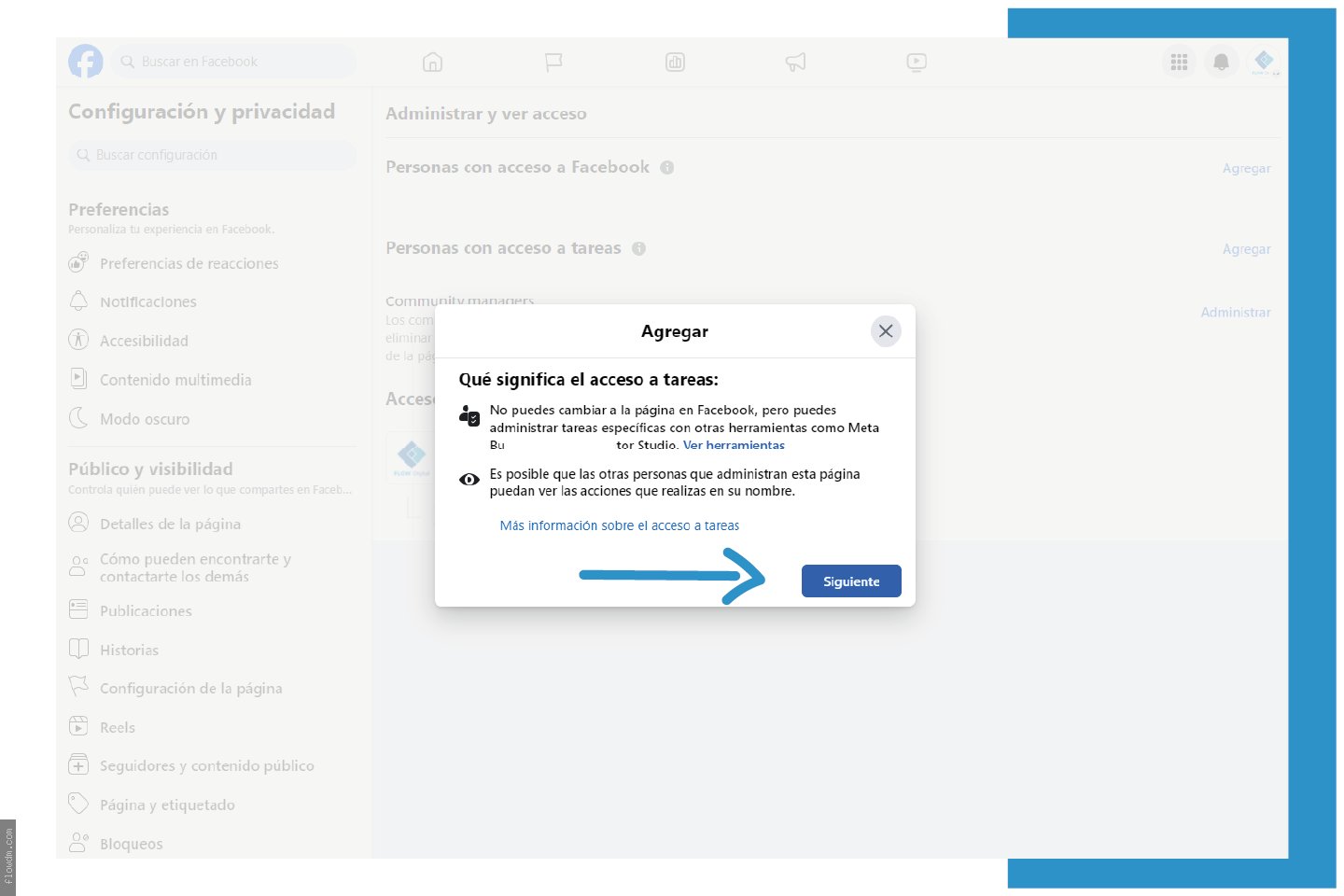
Escribe el nombre o la dirección de correo electrónico de la persona a la que deseas otorgar acceso a tareas en la página y selecciona su nombre.
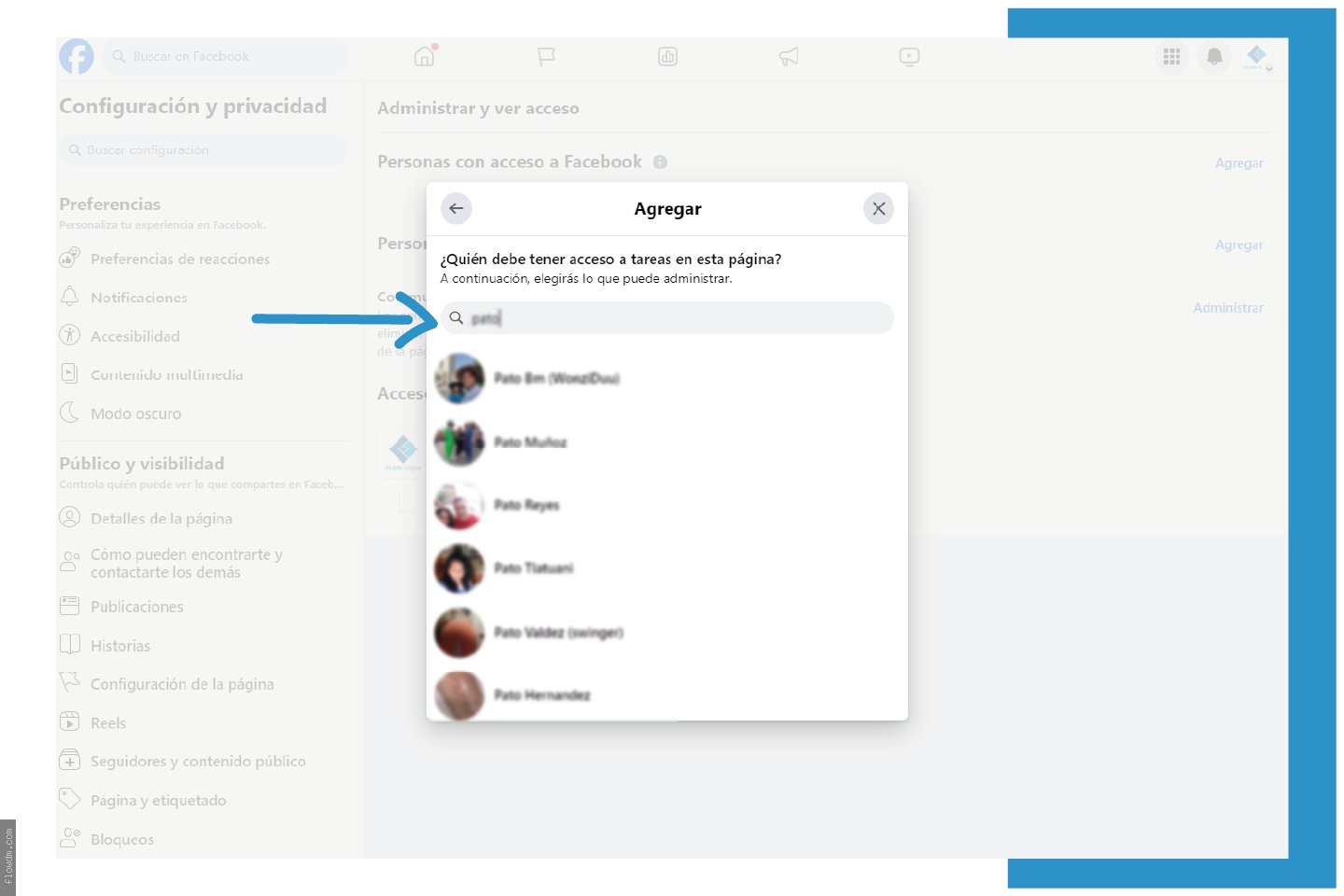
Paso 5: Seleccionar las Funciones
Haz clic en el ícono para seleccionar las funciones que quieres que la persona administre, como Facebook Business Suite, Creator Studio, el administrador de anuncios o el administrador comercial. Ten en cuenta que las personas con acceso a tareas pueden administrar la página mediante estas herramientas, pero no pueden acceder a la cuenta de la página ni administrarla directamente en Facebook.
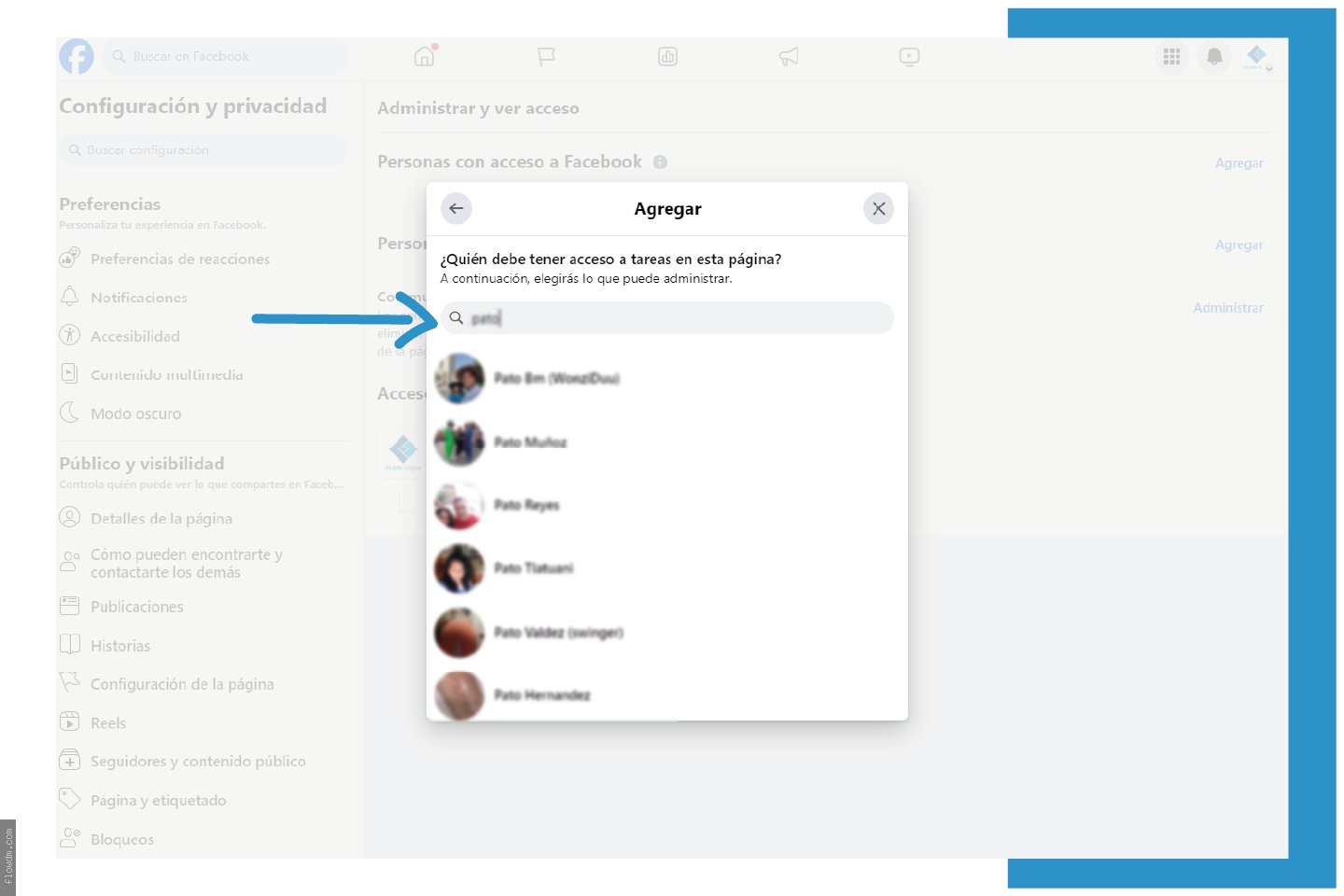
Paso 6: Confirmar y Guardar Cambios
Haz clic en "Otorgar acceso". Escribe tu contraseña de Facebook y haz clic en "Confirmar". La persona recibirá un correo electrónico para aceptar tu invitación de acceso a la página.
La persona que has agregado recibirá una notificación y un correo electrónico para aceptar tu invitación de acceso a la página. Una vez que acepten, tendrán los permisos necesarios para comenzar a generar contenido y administrar tareas en tu página de Facebook.
Consejos y Consideraciones
- Confianza: Asegúrate de que la persona a la que le das acceso sea alguien en quien confíes plenamente, ya que tendrá acceso significativo a tu página.
- Revisar Regularmente: Revisa periódicamente los roles y permisos en tu página para asegurarte de que solo las personas adecuadas tengan acceso.
Dar permisos de administrador o acceso a tareas en tu página de Facebook es un proceso sencillo que te permitirá colaborar de manera efectiva con profesionales del marketing digital. Siguiendo estos pasos, podrás asegurarte de que tu página esté en buenas manos y lista para atraer a tu audiencia con contenido de alta calidad.
Puedes revisar el artículo aquí: https://www.facebook.com/help/187316341316631
¿Tienes alguna pregunta o necesitas más ayuda? ¡Déjanos un comentario y estaremos encantados de asistirte!